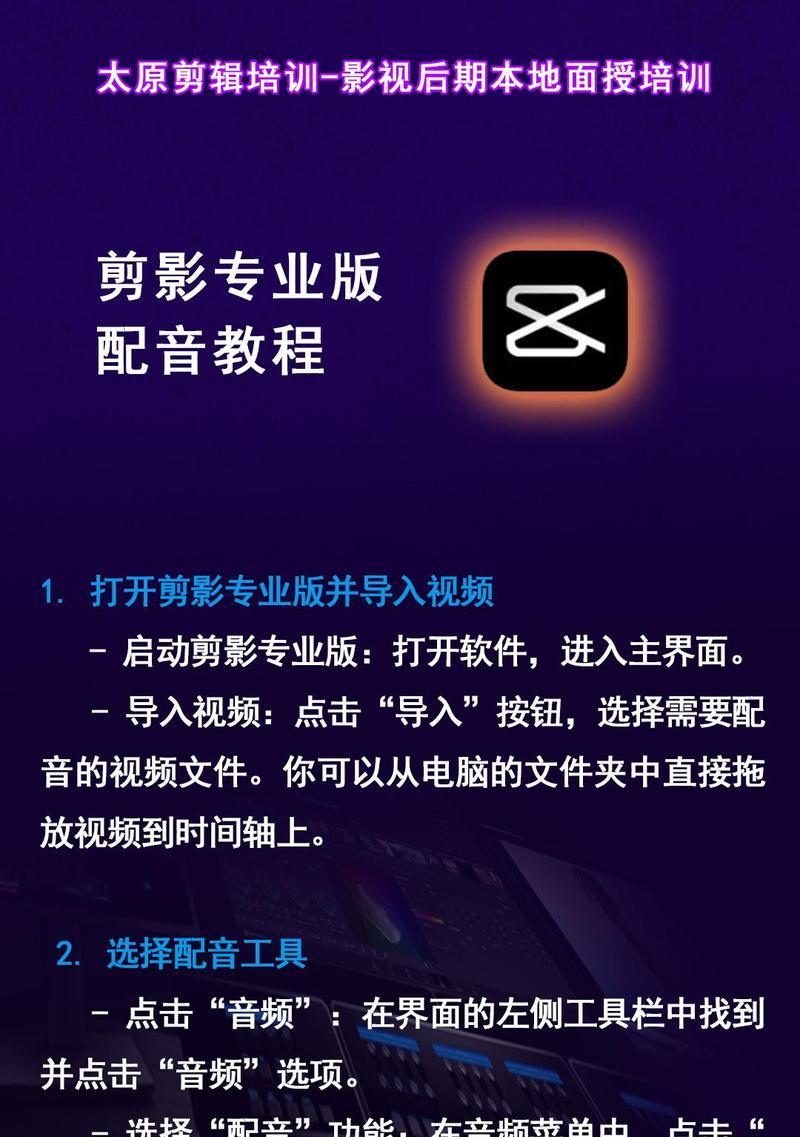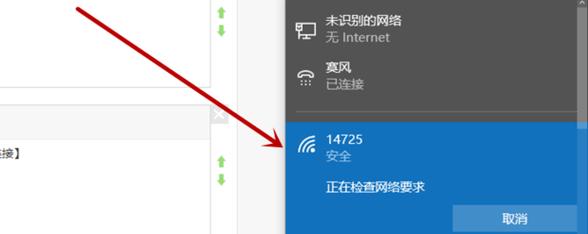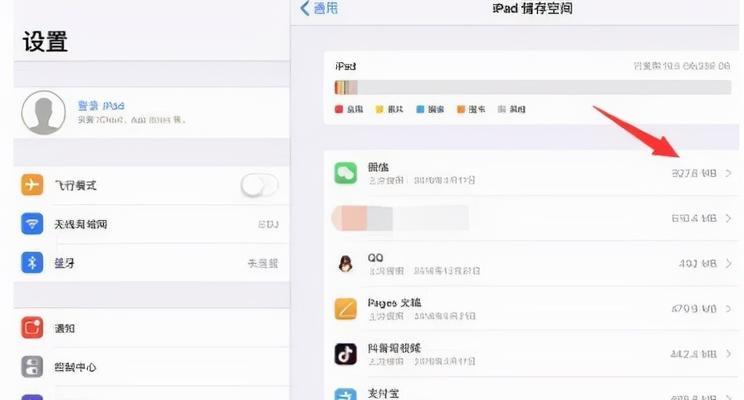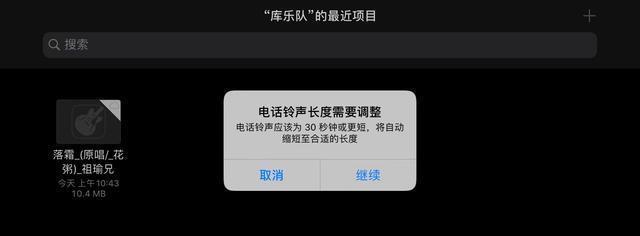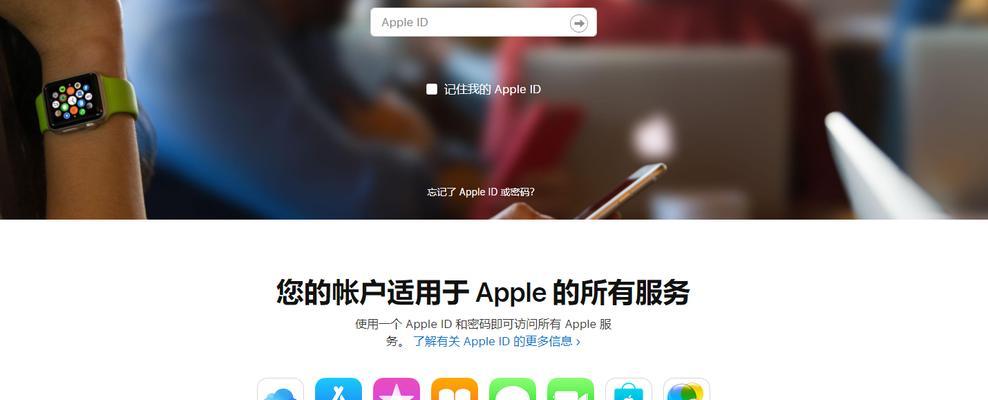如何修改电脑IP地址(简单教程及注意事项)
在特定情况下,需要修改电脑的IP地址以满足网络连接需求。本文将为您介绍如何修改电脑的IP地址,并提供一些注意事项,帮助您顺利完成IP地址的修改。

了解IP地址的概念与作用
IP地址是互联网中每个设备的唯一标识符,它允许设备之间进行通信和数据传输。了解IP地址的基本概念及其在网络连接中的作用,对于修改IP地址非常重要。
选择适合的IP地址类型
在修改电脑IP地址之前,需要确定所需的IP地址类型。常见的IP地址类型有动态IP和静态IP,两者在使用上有所不同,需要根据实际需求进行选择。
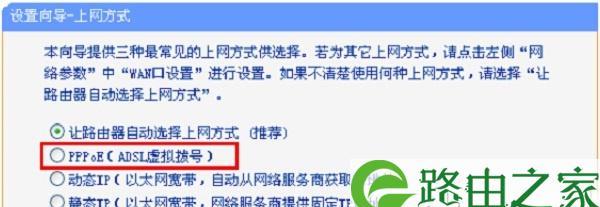
查找当前IP地址信息
在进行IP地址修改之前,我们首先需要了解当前电脑的IP地址信息。可以通过命令行工具或者网络设置界面来查找当前的IP地址、子网掩码和默认网关等信息。
备份当前网络配置
在进行任何网络设置的修改之前,最好先备份当前的网络配置。这样一旦遇到问题或者需要恢复原始设置时,可以轻松地恢复到之前的状态。
打开网络适配器设置
要修改电脑的IP地址,需要打开网络适配器设置界面。可以通过控制面板或者右键点击网络连接图标,选择“打开网络和共享中心”,然后点击“更改适配器设置”。
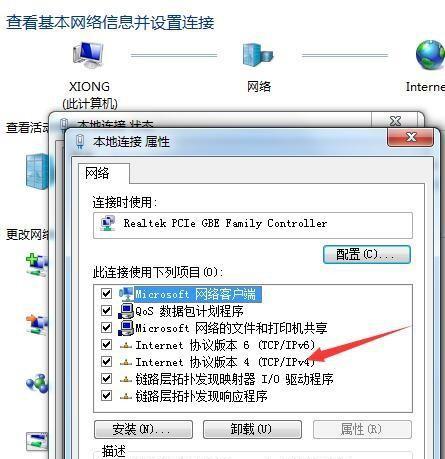
选择需要修改的网络适配器
在网络适配器设置界面中,我们可以看到当前电脑的所有网络适配器。根据实际需要,选择需要修改IP地址的网络适配器。
右键点击选择“属性”
在选择了需要修改IP地址的网络适配器后,右键点击该适配器并选择“属性”。这将打开网络适配器属性设置界面。
选择“Internet协议版本4(TCP/IPv4)”
在网络适配器属性设置界面中,找到并选中“Internet协议版本4(TCP/IPv4)”。这是用来配置电脑的IP地址、子网掩码和默认网关的选项。
选择“使用下列IP地址”
在Internet协议版本4(TCP/IPv4)的属性设置中,选择“使用下列IP地址”选项。这将允许我们手动输入新的IP地址信息。
输入新的IP地址及其他信息
在使用下列IP地址选项中,我们可以手动输入新的IP地址、子网掩码和默认网关等信息。确保输入正确的信息后,点击确定保存设置。
重启网络适配器
完成IP地址的修改后,需要重启网络适配器,以使新的IP地址生效。可以通过禁用和启用网络适配器的方式来快速重启。
检查新的IP地址是否生效
重新启动网络适配器后,我们需要检查新的IP地址是否已经生效。可以通过命令行工具或者网络设置界面来查看新的IP地址信息。
注意事项:避免IP冲突
在修改IP地址时,务必避免与其他设备产生IP冲突。确保新的IP地址在当前网络中是唯一的,以避免网络连接问题的发生。
注意事项:备份原始网络设置
在修改IP地址之前,一定要备份原始的网络设置。这样一旦修改出现问题,可以轻松地恢复到之前的设置,减少不必要的麻烦和困扰。
通过本文的教程,我们了解到了如何修改电脑的IP地址。在进行修改时,要注意选择适合的IP地址类型,并备份当前网络配置。在修改过程中,确保避免IP冲突,并及时检查新的IP地址是否生效。遵循这些注意事项,您将能够成功地修改电脑的IP地址,实现网络连接需求。
版权声明:本文内容由互联网用户自发贡献,该文观点仅代表作者本人。本站仅提供信息存储空间服务,不拥有所有权,不承担相关法律责任。如发现本站有涉嫌抄袭侵权/违法违规的内容, 请发送邮件至 3561739510@qq.com 举报,一经查实,本站将立刻删除。
- 站长推荐
- 热门tag
- 标签列表